
ForeAthlete620 ForeAthlete220のご購入はこちら
GARMIN ForeAthlete620J/ForeAthlete220J が iPhoneにつながらないのはなぜ?
操作マニュアル通りにやったのに、ForeAthlete 620J、220JがBluetooth経由でスマホとつながらない!という方が、意外に多いようです。
実はハッスル社員も、ForeAthlete620J をiPhone上のアプリ「ガーミンコネクトモバイル」に、マニュアルに従って接続しようとしたものの、最初はつなげませんでした。別の社員が持っているiOS6ではつながったのに、私のiOS7ではつながらないのです。
現象としては、iPhoneにインストールされたガーミンコネクトモバイルの「デバイス」一覧を見ても、サイクリング用のEdgeシリーズは表示されるのに、ForeAthlete620J、220Jが表示されないという状況でした。(写真参照)
しかし、iOS7でも表示されている人もいるみたいなので、アプリ自体が原因なのかどうか何とも分かりません。
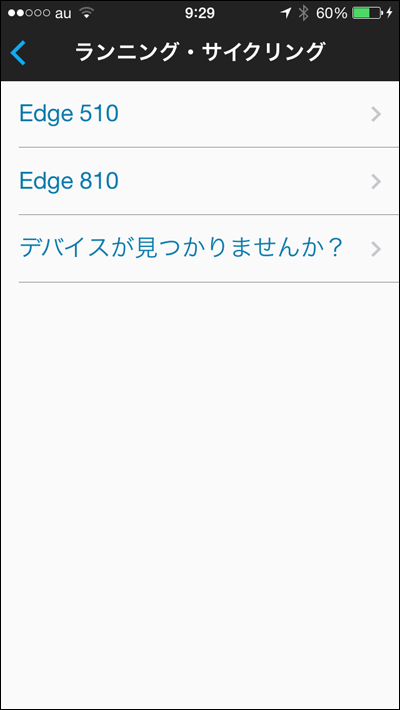
そして、ForeAthlete620J、ForeAthlete220Jの発売と同時に現れた「ガーミンエクスプレス(Garmin Express)」という接続管理のためのソフトウェアが、全てのデバイスを管理する上で必須になってきているように感じました。
試して見つけたガーミンコネクトモバイルへの接続方法
試行錯誤の末、ハッスル社員自身が見つけた「iPhone」をスムーズに620J、220Jにつなぐための手順について、ご紹介したいと思います。
ただし、これはiPhone およびMacを使ってのプロセスですのでご了承ください。(環境は、PCがOSX 10.8.5、iPhoneがiOS 7.1.1です)
残念ながらAndroidでは検証していないので分からないのですが、iPhoneをお持ちの方は参考になるのではないかと思います。
では、やってみましょう!
すべてのキーとなるのは「ガーミンエクスプレス(Garmin Express)」です。
まず、「ガーミンエクスプレス」をパソコンにインストールするのですが、実はこれがとても重要です。
というのも、新機種のとても魅力的な機能であるクイックスタートGPS機能(衛星キャッチの時間大幅短縮機能)を有効にするには、事前に1週間分の衛星の位置情報を取得しなければいけないのですが、そのためには定期的なインターネットへの接続(データのアップロード)が必要です。PCにケーブルでUSB接続しても、Wi-Fiで接続しても、Bluetoothで接続しても構いません。
しかし、いずれにしろ、インターネット設定を確立するためには「ガーミンエクスプレス」が必須になるのです。
衛星の位置情報が定期的にガーミンに吸い込まれれば、もうこっちのモノです。ハッスル社員が行ったここ数日のテストでは、電源を入れてからGPS信号を捕獲してアラームが鳴るまでにかかる時間はわずかに数秒。多くとも10秒程度でスタート準備完了の状態になります。
Step1:PCにガーミンエクスプレスをインストールする
ガーミンエクスプレスをインストールする前に注意事項をひとつ。
すでにPCに「Garmin ANT Agent」が入っていて、OSに常駐している場合は、右上のバーにあるANT Agentのアイコン(あの、ミッキーマウスのようなマーク)を右クリックして、ANT Agentを一旦終了させてください。
始めに、ガーミンエクスプレスをインストールするために、
こちら(http://connect.garmin.com)にアクセスします。
「スタート」をクリックします。
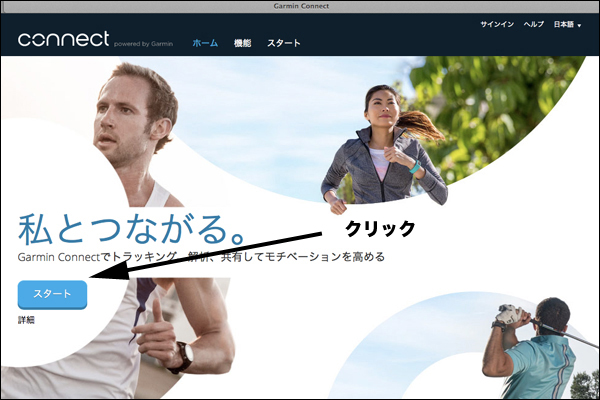
「デバイスをGarmin Connectと同期させるには、Garmin Expressをダウンロードしてください。」と表示されるので、MacかWindowsを選んでクリック。ここではMacを選びます。(Windowsの場合は Windowsですね)

ガーミンエクスプレスのインストーラがダウンロードされますので、クリックして展開されるファイル「Install Garmin Express.pkg」をクリック。
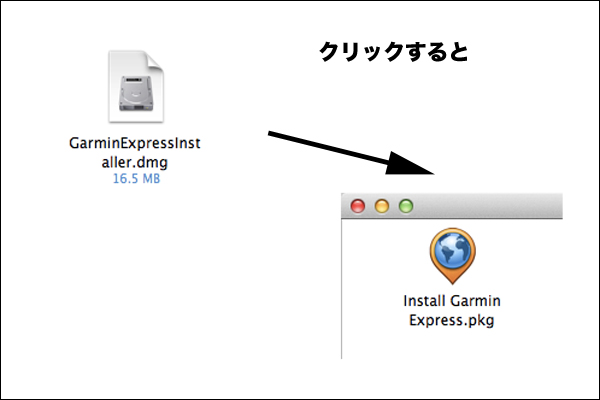
インストーラが開きますので、指示に従ってGarmin Expressのソフトウェアをイントールします。
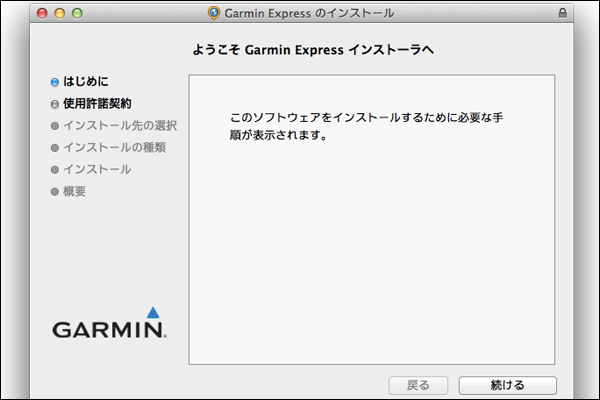
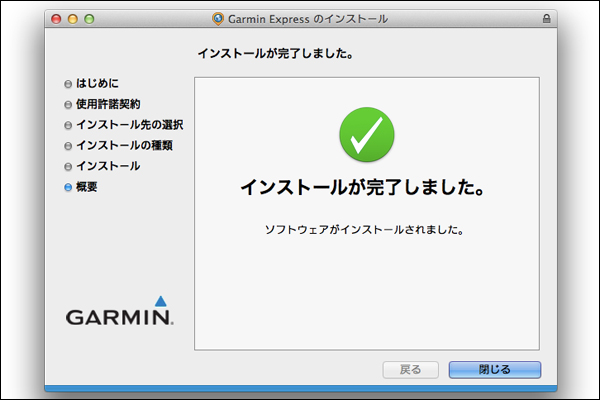
インストールが完了したら、アプリケーションのGarmin Express(ガーミンエクスプレス)を開きます。
Step2:本体の登録とガーミンコネクトとの同期
アプリケーションのGarmin Express(ガーミンエクスプレス)を開いて、スタートをクリックすると、デバイスの接続設定の画面が表示されます。ここで言う「Garminデバイス」とはガーミン620J、220Jのことです。
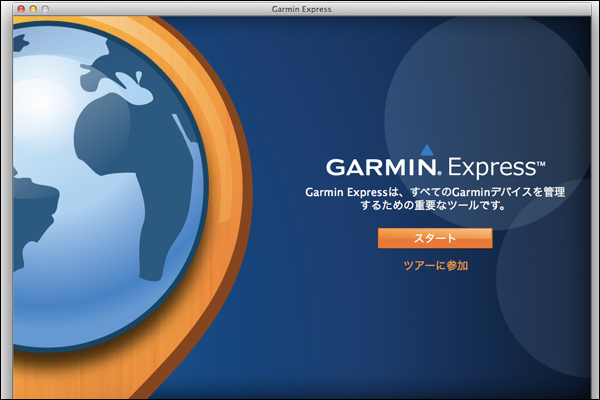
ForeAthlete620J、ForeAthlete220Jは付属のUSBケーブル(チャージングクレードル)でPCに接続するタイプです。
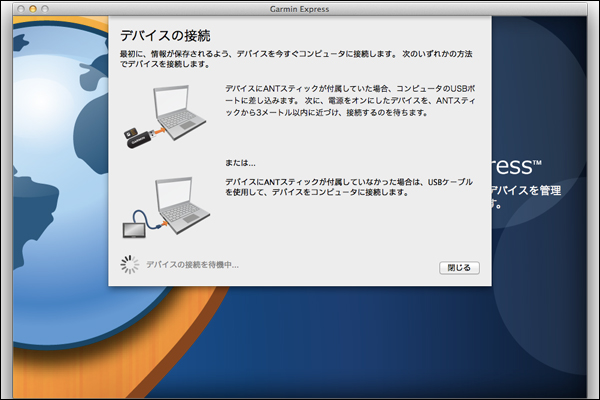
ケーブルのクリップ側の接触部を確認しながら、ガーミン本体をセットします。クリップはマグネットになっているので、ぴたっと吸い付きます。次に、ケーブルのUSB側を、PCのUSBコネクタに接続します。

正常に接続されると「デバイスが見つかりました」と表示されるので、シリアル番号に間違いがなければ「デバイスの追加」をクリックします。
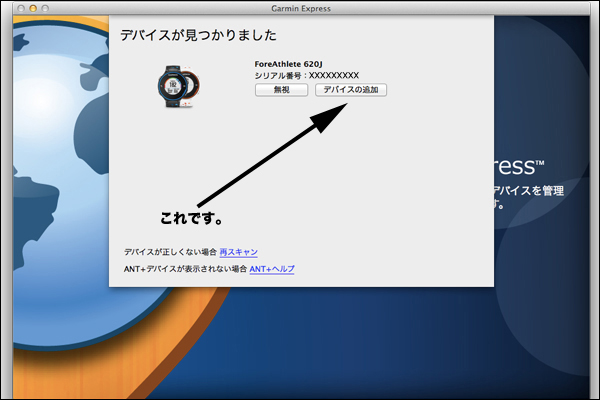
ここで、「ガーミンコネクト」との同期が始まります。 もしガーミンコネクトのアカウントをまだお持ちでない場合は「新しいアカウントを作成する必要があります」をクリック。既にガーミンコネクトのアカウントをお持ちの場合は「既存のアカウントに同期します」をクリックします。
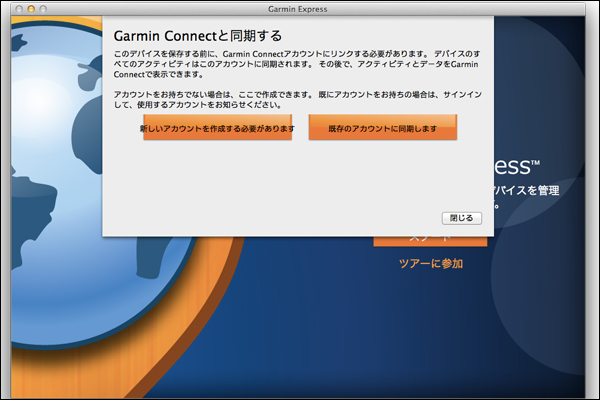
アカウントを新規作成する場合は、図のような情報を入力し、「アカウントの作成」をクリックします。
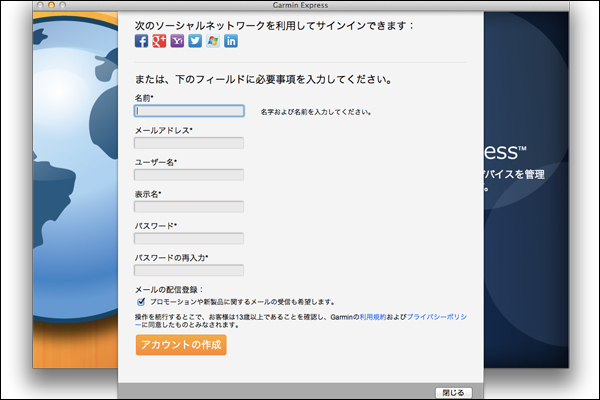
ガーミンエクスプレスへのガーミン本体の登録が完了しました。
これが、Blutooth接続を行うための必要条件になります。
Step3:Wi-Fiネットワークの設定
ForeAthlete620Jの場合は、ガーミンコネクトとの同期が完了すると「ワイヤレスネットワーク」の設定画面が現れます。左側にある「+」ボタンをクリックして、自宅など接続したいWi-Fiネットワークの情報を入力し「保存」します。
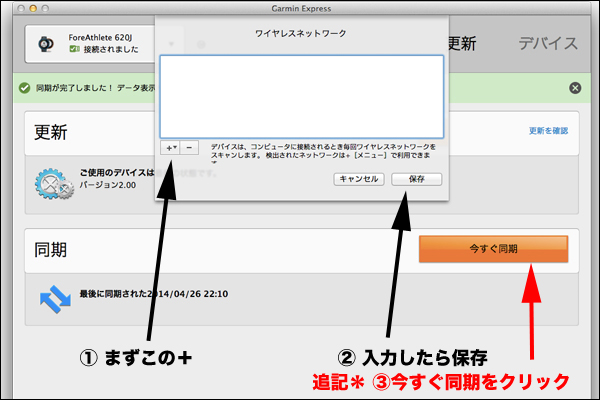
<2014.4.30 追記>
この後、必ず更新ページで「保存」をクリックした後に、「今すぐ同期」をかけ、ガーミン本体にデータの転送を行います。(上記 赤矢印)
これによって、620Jの右サイド下の同期ボタンを押すことで、ガーミンコネクトにダイレクトに走行データをアップロードできるようになります。

これで、ガーミンエクスプレスへのGPSウオッチの認識登録が済み、ガーミンコネクトへのデータの同期、および620JはWi-Fiへの接続設定も完了しました。
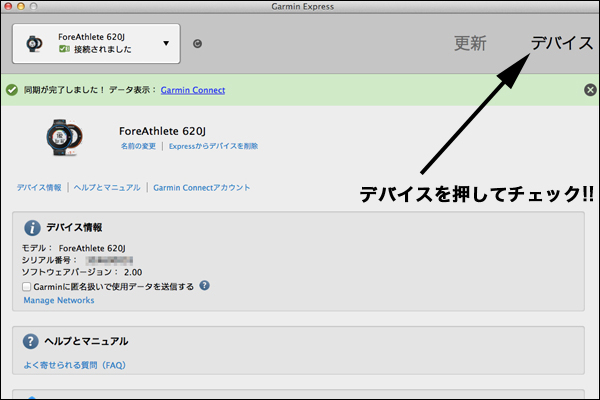
もう一度サイト(connect.garmin.com)に戻り、右上のサインインをクリック。
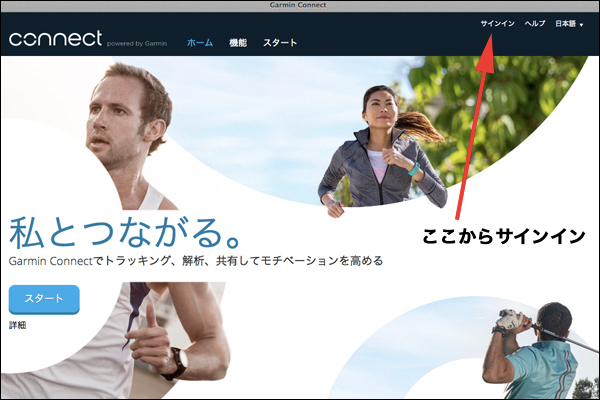
ユーザー名とパスワードを入力して、自分のガーミンコネクトのアカウントに入ります。
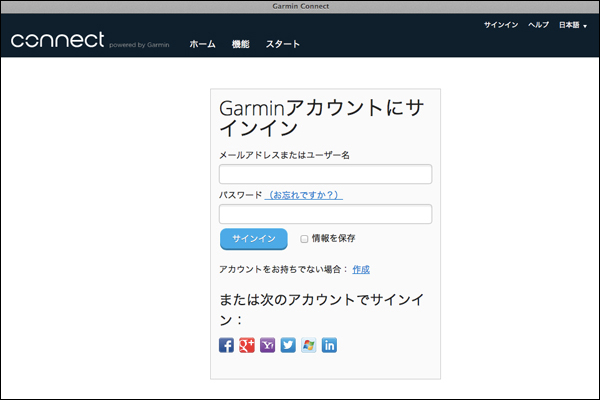
620Jで走ったデータが確認できます。
Step4:iPhoneにBluetoothで接続
さて、ここでようやくiPhoneの登場です。
改めてiPhoneにインストールしたガーミンのアプリ「ガーミンコネクトモバイル(Garmin Connect Mobile)」を立ち上げます。アカウント情報の入力が必要な場合は、ユーザー名とパスワードを入れてください。
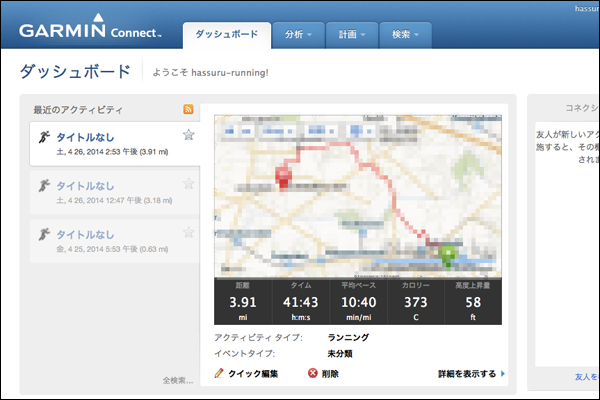
「デバイス」の項目を開くと、ガーミンエクスプレスに登録した620J、220Jが見えているはずです。「未接続」となっていますので、「デバイス追加」を選びます。
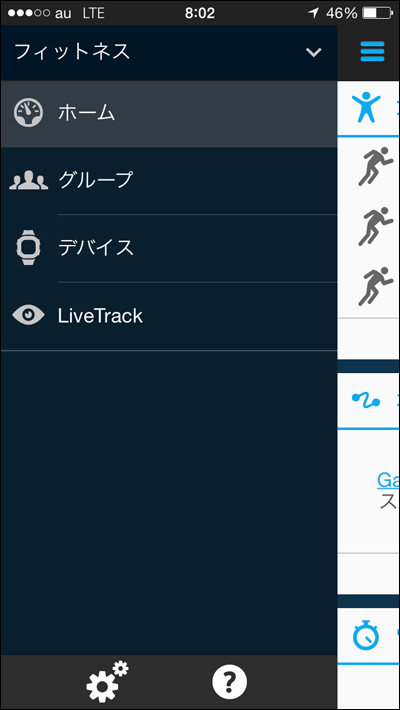
ガーミン本体側の「設定」から「ワイヤレス通信」をタップし、Bluetoothを選んで「ペアリング」を押し、接続モードに入ります。 そこで、iPhoneのデバイス追加画面の「開始」を押します。
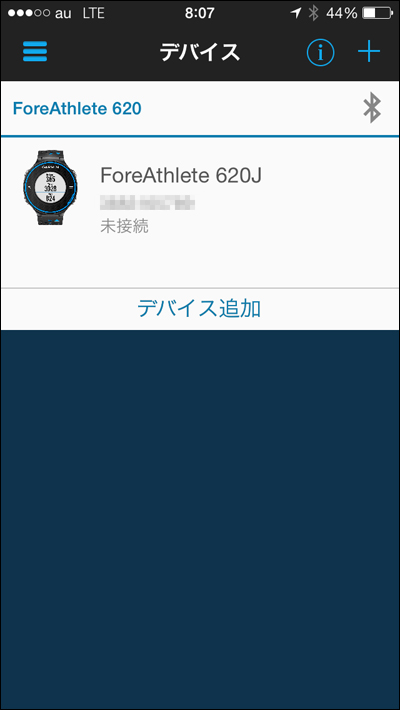
しばらくして本体が認識されますので、両方に表示された4桁のパスコードが同じかどうかを確認し、問題なければ「はい」を押します。
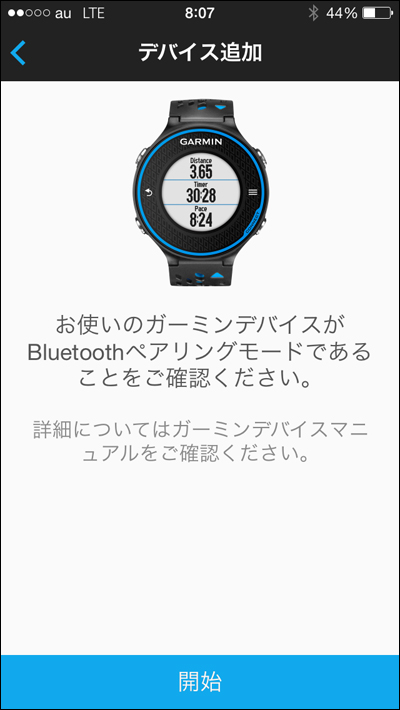
これで、Bluetooth接続の設定(ペアリング)が完了しました。
現時点ではAndroidは対応機種をご確認ください
ひとまず、iPhoneで実際に行った接続プロセスをご紹介しましたが、基本的にはAndroidでも流れは同じになるのではないかと思います。(すみません、ハッスルには現時点でAndroid端末がないので、はっきり分からないのです)
ただし、Android携帯はガーミンコネクトモバイルのBluetoothでの同期ができる対応機種が現時点では限られているようですのでご注意ください。(いいよねっと社への確認をお願いします)